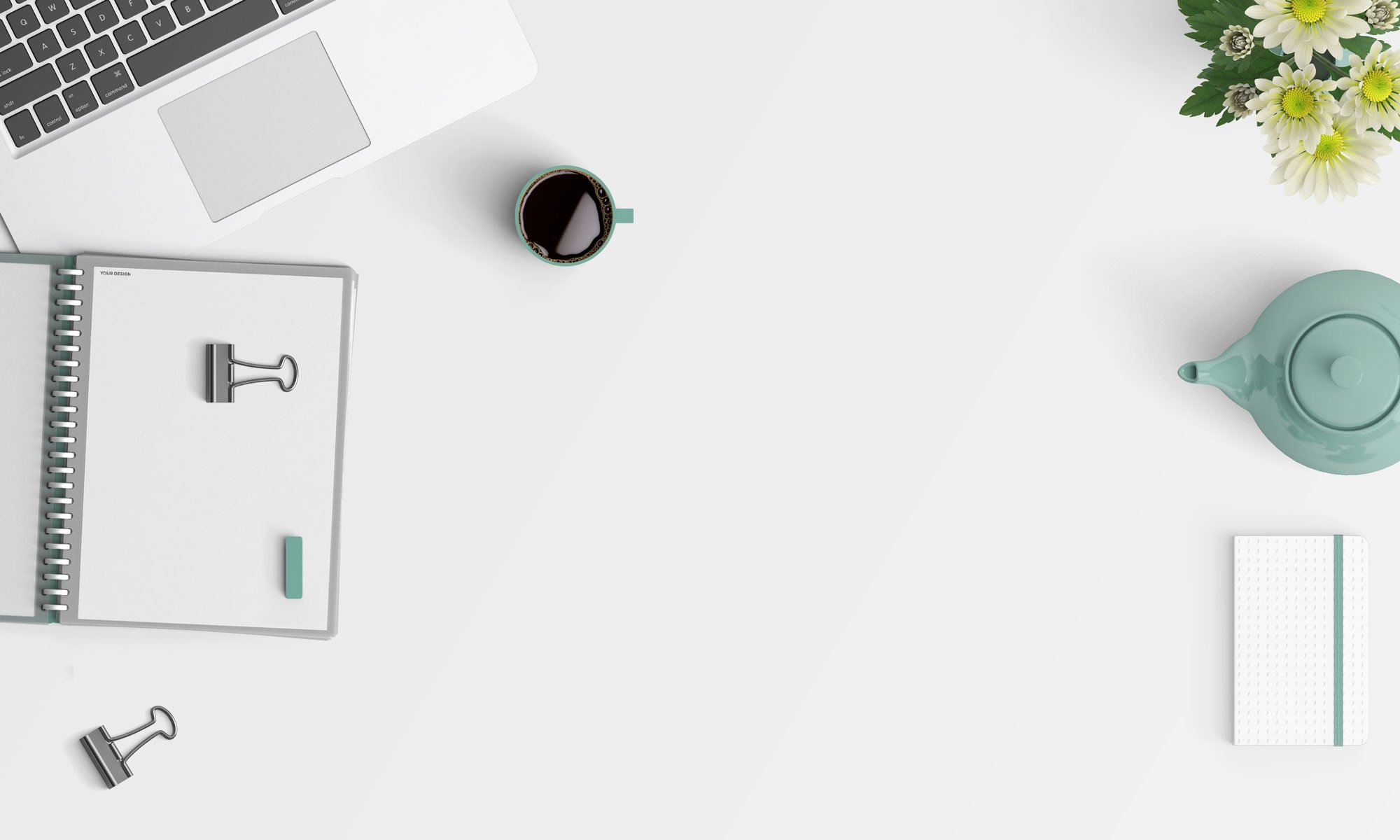Ruang mendahului dan mengekori dalam Excel sering menyebabkan banyak kekecewaan.Saya tidak dapat memikirkan situasi di mana anda mungkin memerlukan ruang tambahan ini, tetapi ia sering dimasukkan ke dalam hamparan excel.
Terdapat banyak cara anda boleh mendapat ruang tambahan ini - contohnya, sebagai sebahagian daripada memuat turun data daripada pangkalan data, menyalin data daripada dokumen teks atau memasukkannya secara manual secara tidak sengaja.
Ruang mendahului, mengekori dan berganda antara teks boleh menyebabkan masalah yang serius.
Sebagai contoh, katakan anda mempunyai set data yang kelihatan seperti ini:
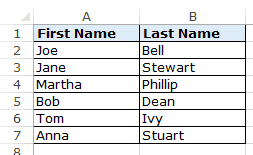
Sekarang lihat apa yang berlaku apabila saya menggunakan fungsi VLOOKUP untuk mendapatkan nama akhir menggunakan nama pertama.
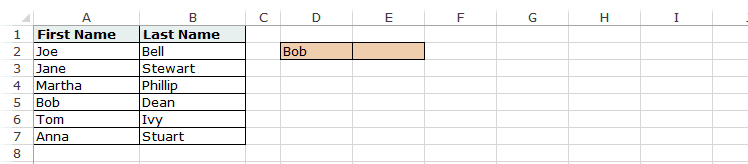
Anda mungkin tidak dapat melihat perbezaan dengan mata kasar bahawa terdapat ruang tambahan pada nama yang menyebabkan ralat ini.
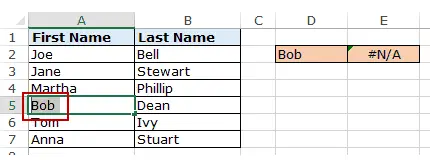
Dalam contoh ini, adalah mudah untuk mengesan masalah dalam set data yang begitu kecil, tetapi bayangkan anda perlu memeriksa beribu-ribu rekod.
Untuk berada di pihak yang selamat, adalah idea yang baik untuk membersihkan data anda dan mengalih keluar ruang dalam Excel.
Contents [show]
Bagaimana untuk mengalih keluar Ruang dalam Excel
Dalam tutorial ini, saya akan menunjukkan kepada anda dua cara untuk mengalih keluar ruang dalam Excel.
- Gunakan fungsi TRIM.
- Gunakan cari dan ganti.
Gunakan fungsi trim
Fungsi Excel TRIM mengalih keluar ruang hadapan dan belakang serta ruang berganda antara rentetan teks.
Contohnya, dalam contoh di atas, untuk mengalih keluar ruang (jika nama pertama) daripada keseluruhan senarai (dalam A2:A7), gunakan formula berikut dalam sel C1 dan seretnya ke bawah untuk mendapatkan semua nama pertama:
= TRIM (A2)
Fungsi Excel TRIM akan segera mengalih keluar semua ruang hadapan dan belakang dalam sel.
Setelah anda mempunyai data yang dibersihkan, salin dan tampalkannya sebagai nilai sebagai ganti data asal.
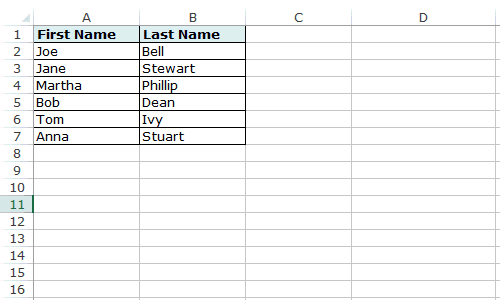
Ciri ini juga berguna jika terdapat berbilang aksara ruang antara perkataan.Ia akan mengalih keluar ruang tambahan supaya hasilnya sentiasa mempunyai watak ruang antara perkataan.
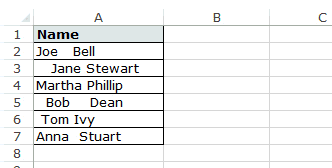
Fungsi Excel TRIM berfungsi dengan baik untuk mengalih keluar ruang dalam Excel, namun, ia gagal apabila anda mempunyai aksara bukan mencetak (seperti pemisah baris) dalam set data anda.Untuk mengalih keluar aksara bukan cetakan, anda boleh menggunakan fungsi TRIM dan CLEAN bersama-sama.
Jika terdapat beberapa teks dalam sel A1 untuk mengalih keluar ruang, gunakan formula berikut:
=TRIM(BERSIH(A1))
Aksara bukan cetakan juga mungkin berasal dari =CHAR(160) dan tidak boleh dialih keluar oleh formula CLEAN.Jadi, jika anda ingin benar-benar pasti anda mempunyai semua ruang tambahan dan aksara bukan cetakan, gunakan formula ini:
=TRIM(BERSIH(GANTIAN(A1,CHAR(160)," ")))
Gunakan FIND dan REPLACE untuk mengalih keluar ruang tambahan dalam Excel
Anda boleh menggunakan ciri Cari dan Ganti untuk mengalih keluar ruang dalam Excel.
Berikut ialah teknik yang lebih pantas yang berguna dalam situasi tertentu:
- Apabila anda ingin mengalih keluar ruang berganda.
- Apabila anda ingin mengalih keluar semua aksara ruang.
keluarkan ruang berganda
Ambil perhatian bahawa teknik ini tidak boleh digunakan untuk mengalih keluar ruang hadapan atau belakang.Ia mencari dan menggantikan ruang berganda tanpa mengira kedudukannya.
Berikut adalah langkah-langkah untuk melakukan ini:
Ini akan menggantikan semua ruang berkembar dengan aksara ruang tunggal.
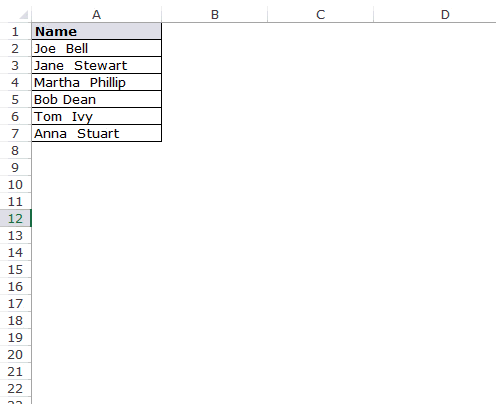
Ambil perhatian bahawa ini hanya akan mengalih keluar ruang berganda.Jika anda mempunyai 2 aksara ruang antara 3 perkataan, ia akan menghasilkan 2 aksara ruang (satu akan dialih keluar).Dalam kes ini, anda boleh melakukan ini sekali lagi untuk mengalih keluar sebarang ruang berganda yang mungkin telah ditinggalkan.
keluarkan satu ruang
Untuk mengalih keluar semua aksara ruang dalam set data, ikut langkah berikut:
Ini akan mengalih keluar semua aksara ruang dalam set data yang dipilih.
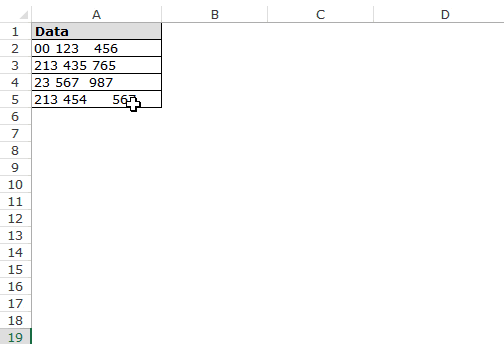
Ambil perhatian bahawa dalam kes ini, walaupun terdapat berbilang aksara ruang antara dua rentetan teks atau nombor, semuanya akan dialih keluar.
alih keluar baris baharu
Anda juga boleh menggunakan Cari dan Ganti untuk mengalih keluar baris baharu dengan cepat.
Berikut adalah langkah-langkah untuk melakukan ini:
- Pilih data.
- Pergi ke Laman Utama -> Cari dan Pilih -> Ganti (Pintasan Papan Kekunci – Kawal + H).
- Dalam dialog Cari dan Ganti:
- Cari apa: Tekan Control + J (anda mungkin tidak melihat apa-apa kecuali titik berkelip).
- Gantikan dengan: biarkan kosong.
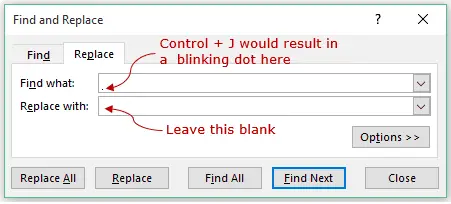
- Gantikan semua.
Ini akan segera mengalih keluar semua baris baharu daripada set data yang anda pilih.
Bergantung pada situasi anda, anda boleh memilih sama ada kaedah (Formula atau Cari dan Ganti) untuk mengalih keluar ruang dalam Excel.
Anda mungkin juga menyukai tutorial Excel berikut:
- Cari dan alih keluar pendua dalam Excel.
- 10 Cara Sangat Bersih untuk Membersihkan Data Anda dalam Excel.
- Bagaimana untuk mengalih keluar aksara pertama rentetan dalam Excel
- Bagaimana untuk mengalih keluar masa dari tarikh dalam Excel